
มีช่วงเวลาที่เราต้องกังวลเกี่ยวกับการอัปเดตแอปพลิเคชันเดสก์ท็อปด้วยตนเอง Adobe Flash และ Reader เต็มไปด้วยช่องโหว่ด้านความปลอดภัยและไม่ได้อัปเดตตัวเอง - แต่สมัยนั้นล้าหลังเราเป็นส่วนใหญ่
เดสก์ท็อป Windows เป็นแพลตฟอร์มซอฟต์แวร์ขนาดใหญ่เพียงแพลตฟอร์มเดียวที่ไม่อัปเดตแอปพลิเคชันโดยอัตโนมัติบังคับให้นักพัฒนาซอฟต์แวร์ทุกคนต้องเขียนโค้ดโปรแกรมอัปเดตของตนเอง สิ่งนี้ไม่เหมาะอย่างยิ่ง แต่ตอนนี้นักพัฒนาส่วนใหญ่ก้าวขึ้นสู่จาน
ข้อมูลสำคัญจะได้รับการอัปเดตโดยอัตโนมัติ
การอัปเดตที่สำคัญที่สุดที่คุณต้องกังวลคือการอัปเดตความปลอดภัยสำหรับแอปพลิเคชันที่มีช่องโหว่โดยเฉพาะ ซึ่งรวมถึงเว็บเบราว์เซอร์และปลั๊กอินเบราว์เซอร์ของคุณเช่น Flash, Adobe Reader, Java และอื่น ๆ
ในอดีตคุณต้องกังวลเกี่ยวกับสิ่งเหล่านี้ Flash ไม่ได้อัปเดตตัวเองหรือ Adobe Reader ไม่ได้ การอัปเดตเบราว์เซอร์ไม่ได้เป็นไปโดยอัตโนมัติโดยต้องมีการแทรกแซงด้วยตนเองเพื่อติดตั้ง Firefox หรือ Internet Explorer เวอร์ชันใหม่ ต้องจ่ายเงินเพื่อคอยติดตามการอัปเดตและติดตั้งทันที - Flash และ Reader จะไม่อัปเดตเอง
การอัปเดตต่างๆเป็นไปอย่างราบรื่นมากขึ้น Chrome จะอัปเดตตัวเองในเบื้องหลังคุณจึงไม่ต้องกังวลว่าจะมีเวอร์ชันล่าสุด Firefox ตามเป็นผู้นำของ Chrome และอัปเดตตัวเองอยู่เบื้องหลังด้วย แม้แต่ Internet Explorer จะอัปเดตตัวเองแยกต่างหากจาก Windows Update เพื่อให้แน่ใจว่าผู้ใช้มีเวอร์ชันล่าสุด
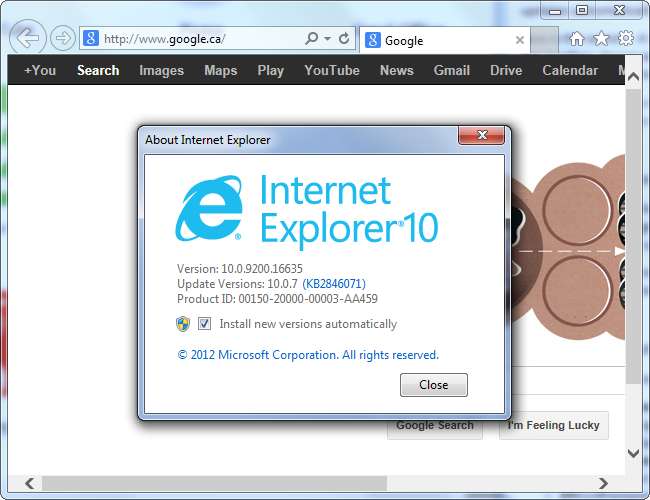
Adobe Flash จะตรวจหาการอัปเดตโดยอัตโนมัติและแจ้งเตือนคุณเพื่อให้คุณสามารถติดตั้งได้ หากคุณใช้ Chrome Chrome จะจัดการอัปเดต Flash โดยอัตโนมัติ Adobe Reader ยังอัปเดตตัวเองโดยอัตโนมัติ
Java แย่ที่สุด - จะตรวจสอบการอัปเดตเพียงครั้งเดียวต่อเดือนตามค่าเริ่มต้นและให้คุณดาวน์โหลดตัวอัปเดตที่มีขยะ ซอฟต์แวร์เช่น Ask Toolbar . อย่างไรก็ตามแม้ สามารถตั้งค่า Java เพื่อตรวจสอบการอัปเดตได้สม่ำเสมอมากขึ้น - นี่เป็นสิ่งสำคัญหากคุณต้องติดตั้ง Java หากคุณไม่จำเป็นต้องติดตั้ง Java คุณควรถอนการติดตั้งทันที
แน่นอนว่า Windows ยังสามารถอัปเดตตัวเองโดยอัตโนมัติผ่านทาง Windows Update กระบวนการนี้ราบรื่นกว่าที่เคยเป็นมาในสมัยที่ผู้ใช้ถูกบังคับให้เยี่ยมชมเว็บไซต์ Windows Update ด้วยตนเองใน Internet Explorer เพื่อตรวจสอบและดาวน์โหลดการอัปเดต
แอปพลิเคชั่นส่วนใหญ่มีตัวอัปเดตในตัว
แอปพลิเคชันส่วนใหญ่ที่คุณใช้มีคุณสมบัติในตัวที่ตรวจสอบการอัปเดต ไม่ว่าจะเป็นโปรแกรมเครื่องเสมือนเช่น VirtualBox หรือ VMware โปรแกรมแชทเช่น Skype หรือ Pidgin หรือยูทิลิตี้ระบบที่อัปเดตบ่อยๆเช่น CCleaner พวกเขาจะตรวจสอบการอัปเดตและแจ้งให้คุณทราบเมื่อมีเวอร์ชันใหม่ iTunes, Safari และโปรแกรมอื่น ๆ ของ Apple ได้รับการอัปเดตผ่าน Apple Update บน Windows
ตอนนี้เกมส่วนใหญ่จะอัปเดตตัวเองโดยอัตโนมัติเช่นกันโดยเฉพาะอย่างยิ่งหากซื้อผ่านหน้าร้านออนไลน์เช่น Steam หรือ Origin คุณไม่จำเป็นต้องค้นหาแพตช์บนเว็บไซต์เว้นแต่คุณจะติดตั้งเกมเก่าจากแผ่นดิสก์ที่คุณวางทิ้งไว้
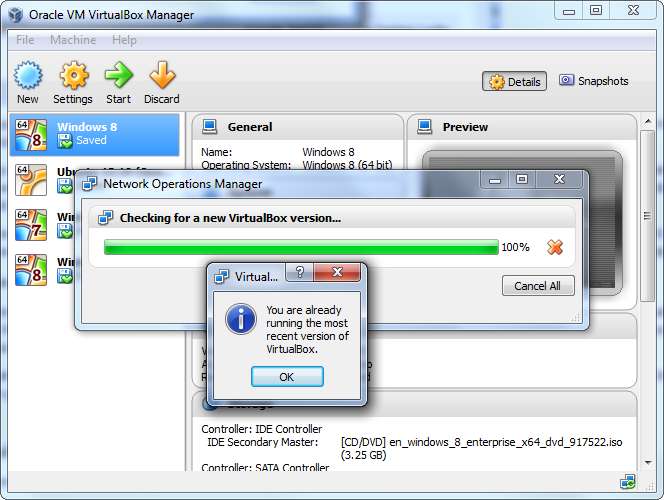
ซอฟต์แวร์ที่ไม่มีตัวอัปเดตในตัว
แล้วจะทิ้งเราไปไหน - แอปพลิเคชันใดบ้างที่ไม่อัปเดตตัวเองโดยอัตโนมัติ
- ไดรเวอร์ฮาร์ดแวร์ : ไดรเวอร์ฮาร์ดแวร์ที่ผู้ผลิตของคุณมีให้จะไม่ตรวจหาเวอร์ชันใหม่โดยอัตโนมัติ นี่เป็นสิ่งที่ดี - คุณ ไม่ควรอัปเดตไดรเวอร์ของคุณเป็นประจำ . ข้อยกเว้นใหญ่คือ นักเล่นเกมควรอัปเดตไดรเวอร์กราฟิกของตน - แต่ NVIDIA และ AMD รวมถึงตัวอัปเดตที่จัดการสิ่งนี้
- ซอฟต์แวร์รุ่นเก่า : หากคุณยังคงพึ่งพาแอปพลิเคชันที่คุณซื้อจากแผ่นดิสก์เมื่อทศวรรษที่แล้วอาจเป็นเพราะไม่มีตัวอัปเดตในตัว คุณอาจต้องค้นหาแพตช์สำหรับเกมเก่าและซอฟต์แวร์อื่น ๆ ที่คุณติดตั้งจากแผ่นด้วยตนเอง อย่างไรก็ตามแอปพลิเคชันที่ล้าสมัยดังกล่าวจะไม่ได้รับการอัปเดตเป็นประจำ
- ยูทิลิตี้เบ็ดเตล็ด : มีโอกาสดีที่คุณจะติดตั้งโปรแกรมอรรถประโยชน์ที่ไม่ได้ตรวจสอบการอัปเดตโดยอัตโนมัติ ตัวอย่างเช่นตัวจัดเก็บไฟล์ 7-Zip และโปรแกรมดูสถิติการใช้งานดิสก์ WinDirStat จะไม่ตรวจหาการอัปเดต แต่ขอบอกตามตรงว่าคุณไม่จำเป็นต้องใช้ 7-Zip หรือ WinDirStat เวอร์ชันล่าสุด ไม่ได้อัปเดตบ่อยเวอร์ชันใหม่จะไม่แนะนำคุณลักษณะใหม่ที่น่าสนใจและเป็นที่น่าสงสัยว่าจะมีช่องโหว่ด้านความปลอดภัยที่คุณต้องกังวล เช่นเดียวกันกับแอปพลิเคชันอื่น ๆ ส่วนใหญ่ที่คุณติดตั้งไว้ซึ่งไม่ได้อัปเดตตัวเองโดยอัตโนมัติ
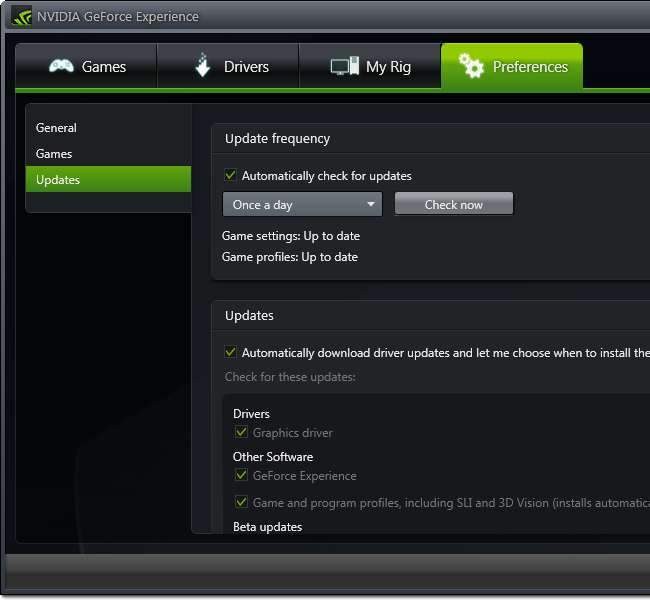
ตัวตรวจสอบการอัปเดตแอปไม่ได้ยอดเยี่ยมขนาดนั้น
เมื่อทราบว่าแอปพลิเคชันบางตัวไม่อัปเดตตัวเองโดยอัตโนมัติและเมื่อทราบว่าการอัปเดตด้วยตนเองสำหรับทุกสิ่งตั้งแต่ Flash และ Adobe Reader ไปจนถึง Windows นั้นเป็นสิ่งที่จำเป็นครั้งหนึ่งคุณอาจถูกล่อลวงให้ใช้แอปพลิเคชันที่ตรวจสอบการอัปเดตสำหรับแอปพลิเคชันที่คุณติดตั้งไว้และแจ้งเตือนให้คุณทราบ พวกเขา
มีตัวตรวจสอบตัวอัปเดตซอฟต์แวร์หลายตัวที่คุณสามารถใช้ได้เช่น Secunia PSI ซึ่งมุ่งเน้นไปที่การตรวจสอบว่าคุณมีแอปพลิเคชันที่ทันสมัยโดยไม่มีช่องโหว่ด้านความปลอดภัย
จะดีมากถ้ามีแอพพลิเคชั่นหนึ่งตัวที่จัดการอัพเดตสำหรับแอพพลิเคชั่นทั้งหมดที่คุณติดตั้งบน Windows คุณไม่ต้องกังวลว่าจะล้าสมัยหรือใช้ตัวอัปเดตที่แตกต่างกันถึงยี่สิบเครื่อง อย่างไรก็ตามยูทิลิตี้ของบุคคลที่สามเหล่านี้จะไม่เป็นเครื่องมือเดียว พวกเขาจะไม่จัดการกับแอปพลิเคชันที่คุณติดตั้งไว้ทั้งหมด ไม่จำเป็นสำหรับแอปพลิเคชันที่สำคัญที่สุดของคุณเบราว์เซอร์ปลั๊กอินและซอฟต์แวร์อื่น ๆ ที่อัปเดตเป็นประจำจะอัปเดตตัวเอง
ในทางทฤษฎีแล้วเครื่องมือเหล่านี้อาจมีประโยชน์สำหรับการจัดการอัปเดตสำหรับยูทิลิตีที่ไม่ค่อยมีคนรู้จักและเกมโบราณที่ต้องใช้แพตช์หลังจากที่คุณติดตั้ง แต่โดยทั่วไปแล้วเครื่องมือเหล่านี้ไม่สามารถจัดการกับสิ่งนั้นได้ Secunia PSI มีประโยชน์ในการดูว่าคอมพิวเตอร์ติดตั้งเบราว์เซอร์และปลั๊กอินเวอร์ชันล่าสุดหรือไม่ แต่ไม่ใช่สิ่งที่คุณต้องอัปเดตโปรแกรมเดสก์ท็อป
เราชอบโซลูชันการอัปเดตแบบรวมศูนย์สำหรับ Windows แต่ไม่มีบุคคลที่สามสามารถส่งมอบได้ - Microsoft จะต้องจัดส่งด้วยตนเอง ไม่มีเหตุผลที่เป็นประโยชน์ในการใช้เครื่องมือดังกล่าวหรือตรวจสอบเว็บไซต์เพื่อหาข้อมูลอัปเดตเป็นประจำ เพียงตรวจสอบให้แน่ใจว่าแอปพลิเคชันของคุณได้รับการตั้งค่าให้อัปเดตตัวเองโดยอัตโนมัติซึ่งควรเป็นค่าเริ่มต้นโดยค่าเริ่มต้นและไม่ต้องกังวล
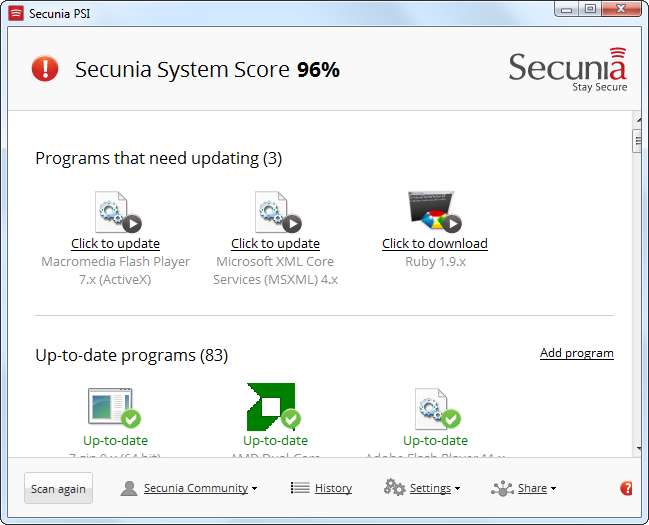
แน่นอนว่าทุกคนใช้ซอฟต์แวร์ที่แตกต่างกัน เป็นไปได้ที่คุณจะใช้แอปพลิเคชันที่ต้องการการอัปเดตด้วยตนเองเป็นประจำ คุณติดขัดในการอัปเดตด้วยตัวเองในกรณีนี้เครื่องมืออัปเดตของบุคคลที่สามไม่น่าจะช่วยได้
เครดิตรูปภาพ: Docklandsboy บน Flickr







